ここでは「すべてのメール」フォルダにあるアーカイブ化した特定のgmailを元に戻す方法を紹介します。
間違って、「アーカイブ化してしまったgmailを解除したい方」や、「いろいろなサイトを調べたけれどアーカイブ化が元に戻らない方」は、僕の方法を参考にされてください。
アーカイブ化した特定のgmailを元に戻す方法
間違って特定のgmailをアーカイブ化してしまった場合、それだけが「受信トレイ」というフォルダーに格納されなくなります。
このことは「すべてのメール」フォルダから確認できます。
「すべてのメール」フォルダの画面を開いて、メール一覧画面を表示してみましょう。
するとこのような状態になっていると思います。
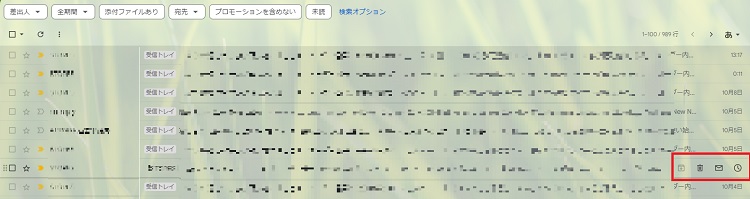
赤色で囲まれた部分のあるメールが「アーカイブ化」されたメールです。
これだけが「受信トレイ」という表示がありませんね。(画面の左半分で確認できます)

坂田
これを解除する方法は簡単です。
この「すべてのメール」フォルダの画面を開いたまま、赤色で囲まれた部分にある4つのアイコンのうち、一番左にあるアイコンを「右クリック」してみてください。
一番左にあるアイコンは「アーカイブ」のアイコンです。(アーカイブ化されていた場合、このアイコンは少しグレーの色をしています。)

きのっこ
すると、いくつかメニューが表示されます。
その中にある、上から5番目の「受信トレイに移動」という選択肢をクリックしてください。
すると、そのメールのアーカイブ化が解除されます。
(ちゃんと受信トレイに格納されるメールに戻りました。)
このようにして、間違ってアーカイブ化してしまった特定のgmailのみを元に戻すことができるというわけです。
アーカイブ化した特定のgmailを元に戻す方法の説明は以上です。


